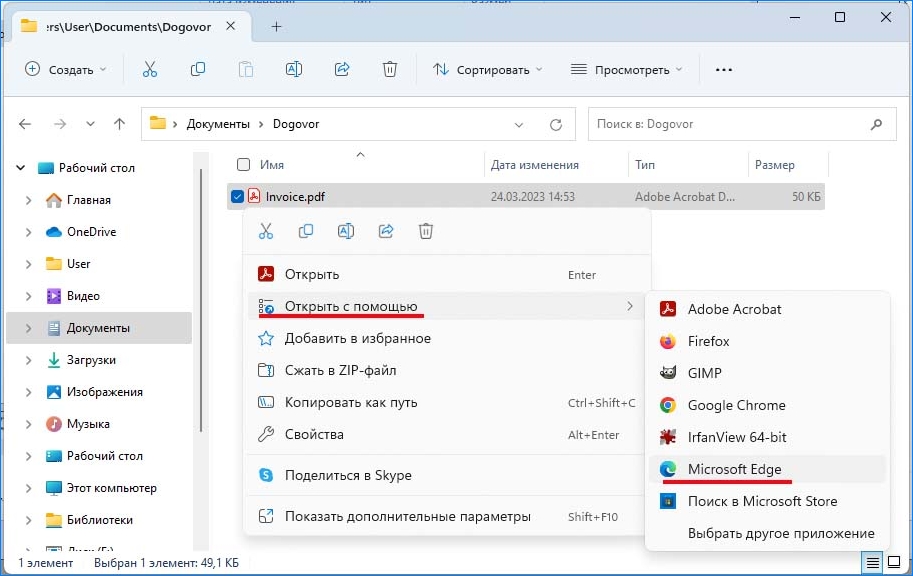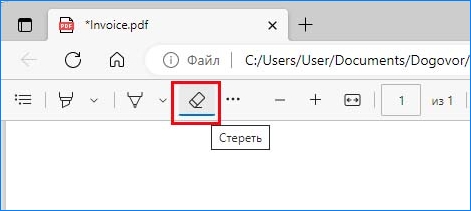Формат PDF один из самых используемых в документообороте. Очень часто документы предоставляются в этом формате, такие как контракты, инвойсы или формы, которые во многих случаях должны быть подписаны. Раньше нам приходилось распечатывать документ, чтобы подписать, затем снова сканировать и отправлять получателю. Теперь можно подписывать PDF со своего компьютера с Windows 11.
Многие могут предположить, что для подписи должна быть установлена официальная программа Adobe Acrobat, разработанная той же компанией, которая создала формат «.pdf». Но в этом случае не нужен этот продукт или стороннее программное обеспечение.
В Windows 11 по умолчанию интегрирован браузер Edge, в котором есть набор инструментов для редактирования PDF-файлов. В этом наборе находится функция, позволяющая подписывать этот тип документов.
Как подписать PDF-файл в Microsoft Edge?
Найдите в Проводнике файл и щелкните его правой кнопкой мыши. При отображении контекстного меню выберите опцию «Открыть с помощью». В появившемся подменю кликните на Microsoft Edge.
Документ PDF откроется в браузере. В верхней панели увидите несколько инструментов, из которых выберите «Нарисовать».
Затем нужно указать цвет и толщину линии подписи.
На следующем шаге перейдите в то место на листе, в котором нужно подписаться и приступите к рисованию с помощью мыши или сенсорной панели.
Если допустили ошибку или не понравилась роспись, используйте опцию удаления и повторите.
После подписания сохраните файл или распечатайте.
Инженер-программист